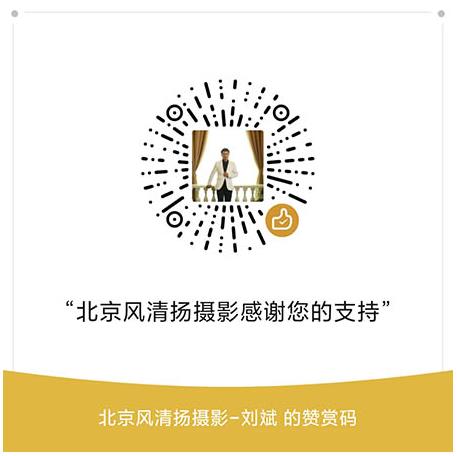用EOS相机开始短片拍摄 以抓拍的感觉拍摄短片
1

(程序自动曝光)模式下的短片拍摄

1将电源开关拨至

,选择曝光模式
将相机上部的电源开关拨至短片拍摄的标识,相机进入短片的状态。选择P(程序自动曝光)模式。

2决定构图
在此先决定构图再开始拍摄。

3半按快门按钮对焦
决定构图后,拍摄前半按快门按钮进行对焦。

4合焦
合焦时会发出噼噼声并显示自动对焦点。合焦后再开始拍摄。

5按短片拍摄按钮开始拍摄
轻轻按下短片拍摄按钮,开始拍摄。

6拍摄开始
拍摄开始后,液晶监视器右上显示红色圆点。再次按短片拍摄按钮终止拍摄。
小提示
短片拍摄时曝光模式的特征
要开始拍摄短片,先要将相机设置为短片拍摄模式,然后按下机身背面的“实时显示拍摄/短片拍摄”按钮即可。不过,需要注意选择不同曝光模式时的拍摄效果有所不同。刚开始拍摄短片时,建议使用自动曝光的P(程序自动曝光)、Av(光圈优先自动曝光)或Tv(快门优先自动曝光)模式。这样,光圈与快门的组合由相机自动设置,不容易失败,并且能够自行设置曝光补偿及照片风格等,拓展短片的表现力。短片拍摄中各曝光模式的不同,请参见操作步骤后面的表格。
短片拍摄时曝光模式的特征
| 曝光模式 | 模式转盘 | 特征 |
|---|---|---|
| 手动曝光模式 |  | 自己决定快门速度、光圈和ISO感光度。(所有设置都手动) |
| 自动曝光模式 |  | 相机自动设置快门速度、光圈和ISO感光度,但可自己调整曝光补偿、照片风格和白平衡。 |
 | 相机自动设置快门速度、光圈和ISO感光度,且无法调整曝光补偿、照片风格和白平衡。(全自动) |
※ 有些中高级机型在拍摄静止图像时,Av(光圈优先自动曝光)模式下可设光圈,Tv(快门优先自动曝光)模式下可设置快门速度。
自动曝光模式

手动曝光模式

表示当前的曝光模式。可以旋转模式转盘切换曝光模式。
2
短片的编辑

1显示短片的回放画面
在液晶监视器的回放画面上显示所拍短片,按机身背面的SET(设置)按钮。

2显示编辑屏幕
选择“编辑”图标,按SET(设置)按钮。

3显示编辑画面
①表示短片整体长度的标尺。删除的部分显示为灰色。 ②短片首段/末段删除、回放、保存的图标。
可以删除短片的首段或末段。编辑完成后选择“保存”图标。

4保存编辑的短片
①可以选择“覆盖”或“取消”。
在回放画面中显示所拍短片,再按机身背面的SET(设置)按钮。
掌握短片拍摄用的设置项目
到这里已经完成了短片拍摄、回放和编辑的一系列操作。下面来了解短片拍摄用的菜单功能。切换为短片拍摄模式后按机身背面的MENU(菜单)按钮,显示短片拍摄菜单。需要设置的项目不多,请大家掌握这些基本功能。


短片拍摄1
| 自动对焦方式 | 可从面部+追踪、自由移动多点、自由移动1点中选择。各自动对焦方式的动作与实时显示拍摄时相同(参照Lesson27)。 |
| 短片伺服自动对焦 | 可设置是否启用自动对焦范围内自动对被摄体连续对焦的短片伺服自动对焦功能。 |
| 短片拍摄期间使用快门按钮自动对焦 | 设置短片拍摄期间拍摄静止图像时,是重新对焦拍摄还是直接拍摄。默认设置为“ONE SHOT”,即重新对焦。 |
| 显示网格线 | 可在液晶监视器上显示有助于确认构图等的网格线。可以选择“3×3”9等分的“网格线1”或“4×6”24等分的“网格线2”。 |
| 测光定时器 | 设置显示曝光设置的时间长度。默认设置为“16秒”,无需变更。 |
短片拍摄2
| 短片记录尺寸 | 选择短片的图像尺寸和帧频。可以选择“1920×1080( 全高清),25 帧/ 秒”、“1920×1080(全高清),24帧/ 秒”、“1280×720( 高清),50 帧/ 秒” 或“640×480(标清),25 帧/ 秒”。(不同机型有所差别) |
| 录音 | 可以选择自动调节音量的“自动”或手动调节的“手动”。有些机型可以设置降低风噪的“风声抑制”或抑制大音量破音的“衰减器”功能。 |
| 视频快照 | 可选择是否使用将多个短视频合成1 个视频快照作品集的功能。(详情参照Lesson53) |
小提示
活用外接麦克风
EOS相机搭载了内置麦克风,但如果追求更高的影像品质,推荐使用另售的外接麦克风。可以录制更远处的声音。

这是一款需安装在相机顶部热靴上的外接麦克风。需将连接线插入相机机身侧面的麦克风端子来连接。
以良好的节奏拍摄视频快照
通常短片拍摄失败的原因多是一次拍摄时间过长,失去了重点。经常有拍摄时觉得有趣的景色,回放时却会看腻的情况。针对这种情况,使用视频快照功能可以通过事先决定一次拍摄的时间,实现节奏良好的拍摄。可选的时间长度为2、4、8秒,拍到所设秒数的时间后会自动停止拍摄。所拍的短片会整合到一个短片作品集中。由于是在短时间内转换不同的场景,短片作品的节奏变得更好,可以说更接近拍摄照片的感觉。推荐大家尝试易用的视频快照功能。

拍一次的时间可以选择2、4或8秒。衔接多个短片可以合成一个视频快照作品集。
1
视频快照的设置

1将电源开关拨至

,选择曝光模式
将相机上部的电源开关拨至短片拍摄的标识,相机进入短片的状态。

2选择“视频快照”
在短片菜单中选择“视频快照”→“启用”,按SET(设置)按钮确认。

3选择“作品集设置”
接下来设置视频快照作品集。将光标移动至“作品集设置”,按SET(设置)按钮确认。

4选择“创建新作品集”
要制作新作品集时选择“创建新作品集”,要继续现有作品集拍摄时选择“添加到现有作品集”。

5设置“快照长度”
选择“快照长度”。首先选择“4秒短片”。如果实拍后觉得拍摄时间较短可选择“8秒短片”,较长可选择“2秒短片”。

6选择“确定”保存设置
选择“确定”,按SET(设置)按钮确认保存视频快照的设置。
小提示
选择保存到哪个作品集
按照步骤④所述,拍摄视频快照后创建作品集。可以添加到较初创建的视频快照作品集中,也可以切换作品集保存。想要将所拍的视频快照作为新作品集保存时,从拍摄后显示的菜单中选择“作为新作品集保存”。要从之前创建的多个作品集中选择一个添加所拍视频快照时,从菜单画面中选择“添加到现有作品集”,再选择要保存的目标作品集。

2
视频快照的拍摄

1显示短片的回放画面
和通常短片拍摄相同,按短片拍摄按钮开始拍摄视频快照。指示拍摄持续时间的蓝条逐渐缩短,到了设置时间后拍摄自动停止。

2回放视频快照
拍摄完毕后,液晶监视器画面中出现确认画面,选择“添加到作品集”。按SET(设置)按钮确认将短片剪辑作为视频快照作品集的第一个视频快照保存。

3再次拍摄
保存视频快照后为可再次拍摄的状态。请尝试再次拍摄。

4确认拍摄的视频快照
确认所拍视频快照的内容。如果不满意,可以删除。

5拍摄后立即确认内容
可回放所拍的视频快照。也可以前进或后退跳过播放。
小提示
保存在新作品集中
如果不特意设置,视频快照将被保存至同一作品集中。想创建新的作品集时,需要从步骤2的画面中选择“作为新作品集保存”。在旅行地区分场所、日期等拍摄时很方便。

3
视频快照的回放

1显示短片的回放画面
在回放画面中显示所拍短片,再按机身背面的SET(设置)按钮。

2回放视频快照
回放所拍摄的视频快照。

3确认内容
连续播放作品集中保存的视频快照。
4
视频快照的编辑

1显示编辑画面
选择“编辑”图标,按SET(设置)按钮。

2选择编辑内容
通过左右十字键选择编辑内容(移动快照/删除快照/播放快照)。请注意删除的视频快照无法还原。
小提示
也可在电脑上编辑短片
利用EOS数码相机随机附带的软件ImageBrowser EX也可以编辑短片。可以进行短片旋转或与静止图像组合等相机内无法完成的短片编辑,推荐使用。

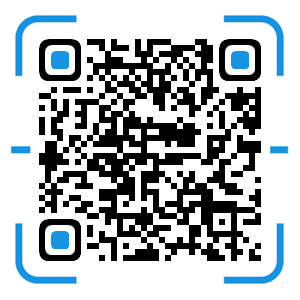 风清扬官方微信
风清扬官方微信
 感恩支持
感恩支持